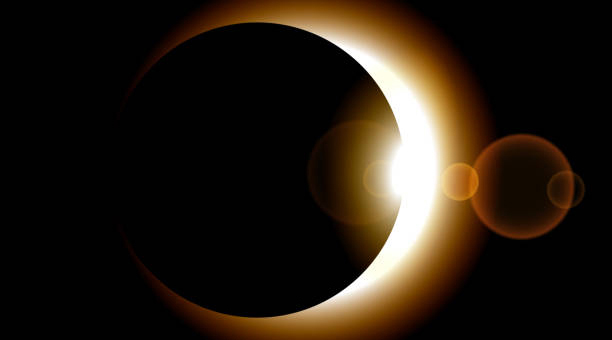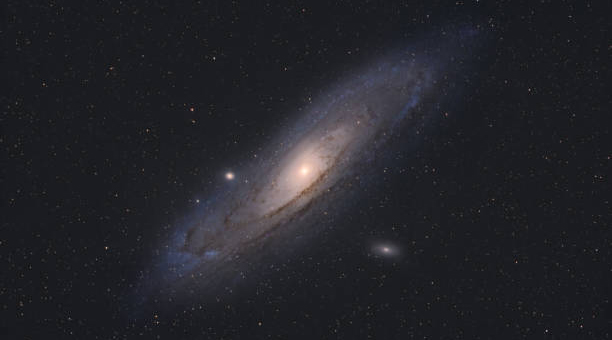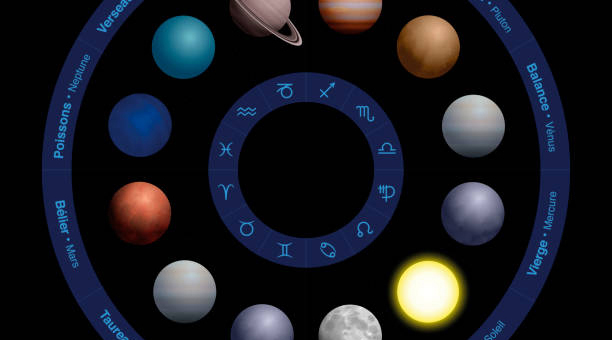怎样进入安全模式(安全模式下的Windows:如何进入安全模式?)

1. 为什么需要进入安全模式?
在Windows中,进入安全模式是一种诊断系统的方法。安全模式可以帮助您解决系统崩溃、恶意软件和其他问题。
在安全模式下,只加载最基本的系统和驱动程序。这意味着您可以在没有干扰的情况下查找和解决问题。
2. 进入安全模式的方法
进入安全模式还有许多方法:
方法一:使用“Shift + Restart”组合键
按住计算机的“Shift”键,同时单击“电源”按钮并选择“重启”。在重启期间,您会看到一个“选项”屏幕。在这个屏幕上,选择“疑难解答”>“高级选项”>“启动设置”>“重启”。一旦你的电脑重启了,你会看到一个列表,选择“安全模式”。
方法二:使用“运行”对话框
按下“Win + R”组合键打开“运行”对话框。在对话框中,输入“msconfig”并按“Enter”。单击启动选项卡,然后勾选“安全启动”。最后,单击“确定”并重新启动电脑。你的电脑现在应该进入安全模式。
方法三:使用“高级引导选项”菜单
重启你的电脑。当它开始启动时,按下F8键。您将看到一个高级引导选项菜单。选择“安全模式”并按Enter键。现在,你应该能够进入安全模式了。

3. 安全模式的注意事项
在安全模式下,许多驱动程序和系统服务不可用。这就是为什么安全模式通常只用于短时间的问题解决。
当你进入安全模式时,你的桌面可能看起来有些不同。这是因为Windows在安全模式下运行时不加载桌面主题和其他外观选项。
最后,安全模式还有一个非常实用的功能:它可以使您无法访问网络。这在解决某些类型的恶意软件问题时非常有用。
4. 如何退出安全模式?
一旦你在安全模式下完成了你的任务,你可以按照以下步骤退出:
点击Windows键+R,输入“msconfig”,打開系統配置。在“引导”选项卡上,取消勾选“安全启动”,然后重新启动计算机。你的电脑现在应该回到正常的Windows模式。
5. 结束语
进入安全模式是一种快速解决许多电脑问题的方法,但是请记住,它在长时间使用时会有一些限制。在需要解决特定问题时,安全模式是一个强大而实用的工具。

6. 一些常见问题及解决方案
1. 安全模式如何登录?
当您进入安全模式时,Windows将提示您输入用户名和密码。输入您的Windows登录信息即可登录。2. 安全模式下网络如何使用?
在安全模式下,您可能无法使用网络。如果您需要在安全模式下使用Internet,则可以使用“安全模式下带网络的安全模式”选项进入安全模式。3. 为什么我的计算机无法进入安全模式?
如果您的计算机无法进入安全模式,您可能需要重置计算机的BIOS设置。在某些情况下,您可能需要安装或更新驱动程序或*作系统以解决问题。
以上是关于如何进入和退出安全模式的文章,希望它能帮助您解决您在Windows中遇到的问题。
本文链接:http://xingzuo.aitcweb.com/9322990.html
版权声明:本文内容由互联网用户自发贡献,该文观点仅代表作者本人。本站仅提供信息存储空间服务,不拥有所有权,不承担相关法律责任。如发现本站有涉嫌抄袭侵权/违法违规的内容, 请发送邮件举报,一经查实,本站将立刻删除。